Word上でもExcelのような関数を使用して計算できたら便利なのに…
そう感じた方は多いと思います。
ですが、Excelといえば計算ソフト。Wordといえば文書作成ソフト。
Excelほど高度なことはできませんが、簡単な四則演算程度であれば、実はできます!!
今回はWordで関数を用いた計算方法をご紹介いたします。
関数とは
Excelをお使いの方はすでにご存知の方も多いと思います。
ここで言うところ関数とは、パソコンにどのような計算をさせるか指示するために文字列を指します。
合計であれば「SUM」
個数を数えるであれば「COUNT」
このような表記の仕方を関数と呼びます。
Wordで関数を作ってみよう。
早速、Word上で関数が使えるという噂を確認してみましょう。
関数を使用するためには準備が必要です。それは「表」をつくることです。
表の作り方
① リボンより「挿入」のタブをクリック。
② 「表▼」をクリックして、枠を作ります。今回は3×3の枠を作成します。
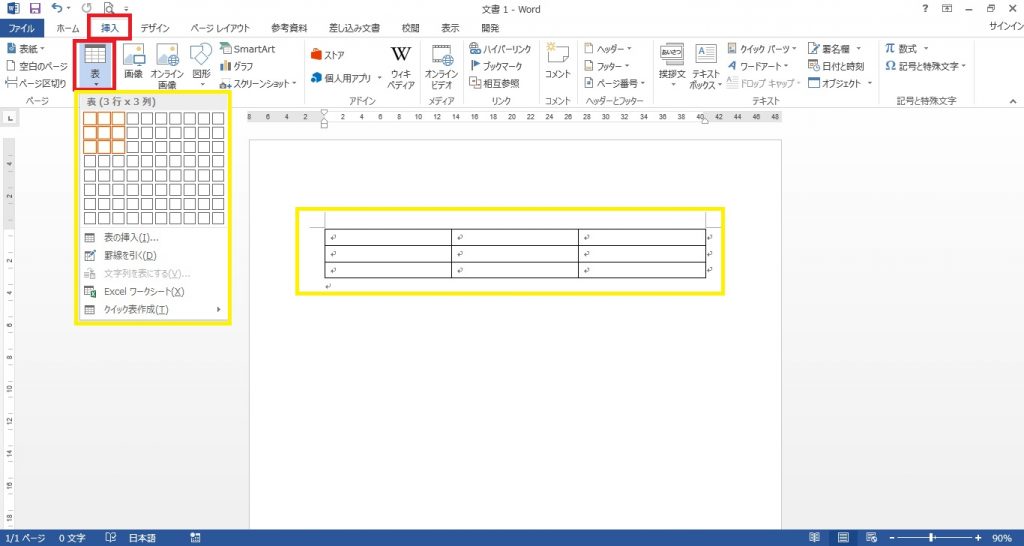
計算方法
① リボン「表ツール/レイアウト」タブを選択。
② 一番右の「計算式」をクリック。
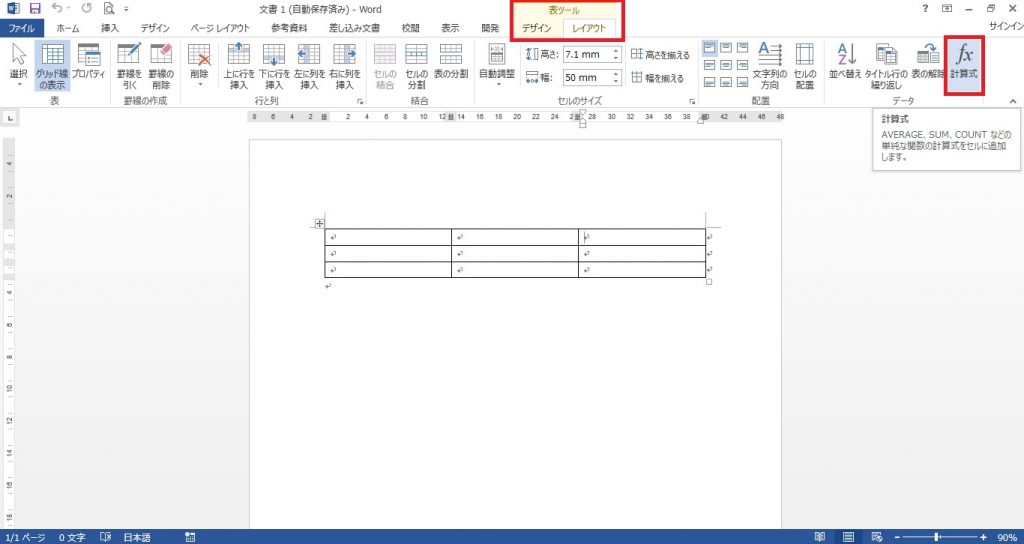
③ 新しく表示された「計算式」という部分に関数を入力します。
④ 関数として「=SUM(left)」と入力してOKをクリック。
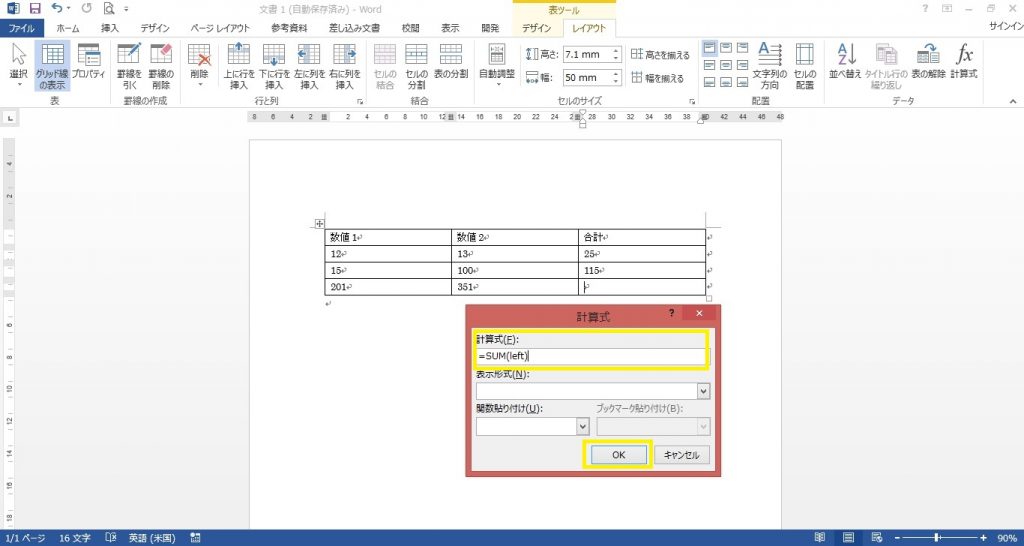
⑤ 計算結果が表示されました!
Wordで関数を使うときの注意点
実際にやってみると、Excelと考え方が少し違いますので混乱するかもしれません。
Wordでの計算の際は「セル」という概念がありませんので、計算させる際に注意が必要です。
計算結果を表示させるセルを基準に、その対象が右、左、上、下のどこにいるかを指定します。
① セルの左側を計算する場合、「left」と入力
② セルの右側を計算する場合、「right」と入力
③ セルの上側を計算する場合、「above」と入力
④ セルの下側を計算する場合、「below」と入力
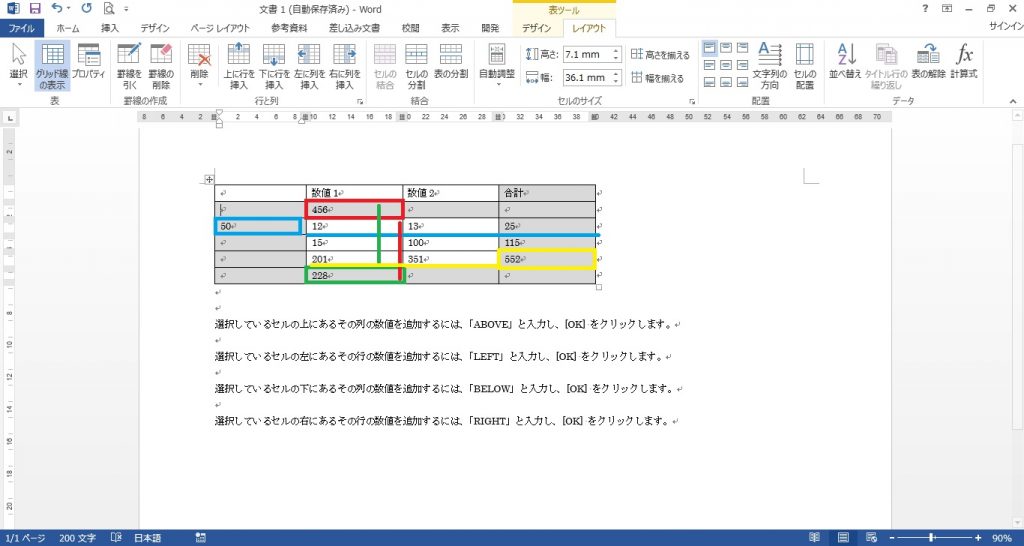
個別のセルの指定はできないことに注意が必要です。
列(縦方向)か、行(横方向)をひとまとめに計算することしかWordではできません。これ以上の複雑な計算はやはりExcelで実施することになります。
まとめ
少し使い方が特殊ですが、Wordでも簡単な計算を実施することができます。
わざわざエクセル開いてやる必要もないんです。

